Die TH8-Schaltung wird nicht mehr von meinem/ meiner PC/ Konsole erkannt.
- KB : 2423
- Sprache : DE
- Datum : 2022-11-22
- Kategorie :
- Tag :
Die TH8-Schaltung wird nicht mehr von meinem/ meiner PC/ Konsole erkannt.
Wenn deine TH8-Gangschaltung (TH8A/TH8 RS) nicht mehr länger von deinem/ deiner PC/ Konsole erkannt wird, dann folge bitte den nachfolgenden Instruktionen um deine Gangschaltung wieder an einem Windows-Rechner im „Startprogramm“-Modus zu verbinden
1. Installiere die neuesten Treiber für deine Gangschaltung, verfügbar auf Thrustmaster’s technischer Supportwebseite:
TH8A: https://support.thrustmaster.com/de/product/th8a-de/
TH8 RS: https://support.thrustmaster.com/de/product/th8rs-de/
2. An der Unterseite der TH8-Schaltung, direkt neben dem USB-Kabel, ist eine kleine Vertiefung, die Zugang zu einem kleinen, rechteckigen schwarzen Knopf gewährt:
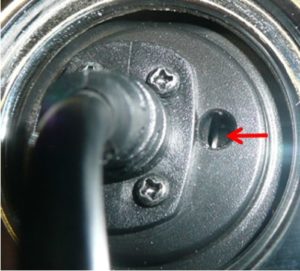
3. Drücke (und das konstant) diesen Knopf mit einem kleinen Schraubenzieher — bis du ein leises “Klicken” vernimmst

4. Während du immer noch den Knopf mit dem Schraubenzieher drückst, steckst du das USB-Kabel direkt in einen USB-Port an deinem PC ein: bitte nutze dabei keine USB-Verlängerung oder -Hubs.
5. Sobald das USB-Kabel verbunden ist, musst du den Knopf nicht mehr drücken. Bitte beachte an diesem Punkt, das Windows die Gangschaltung nicht in der Systemsteuerung unter Game Controller anzeigen wird: das ist absolut normal
6. Starte nun den Thrustmaster Firmware-Updater (Start / Programme / Thrustmaster / TH8A [oder TH8 RS] / Firmware Updater).
7. [BOOT] TH8A Shifter – Ver: [Versionsnummer] / [BOOT] TH8 RS Shifter – Ver: [Versionsnummer] erscheint unter Device. Klicke OK um das Firmware-Update zu starten.
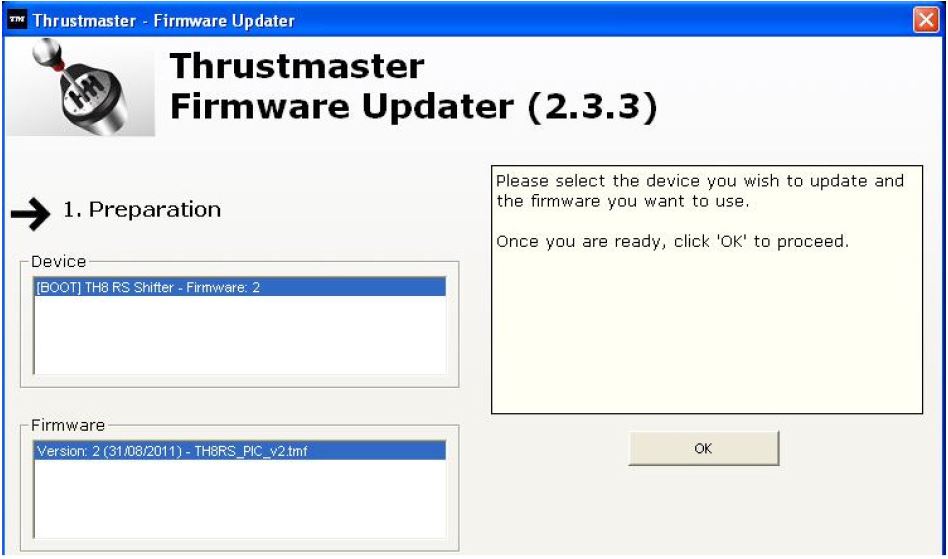
Wenn die Benachrichtigung erscheint, daß das Firmware-Update erfolgreich durchgeführt worden ist, kannst du das Fenster, durch Klicken auf das X, in der rechten, oberen Ecke schließen.
Das Problem sollte nun behoben sein
ACHTUNG: wenn die Gangschaltung nicht in dem Firmware Updater-Fenster erkannt wird oder das Update nicht funktioniert, führe bitte die oben geschilderten Schritte noch einmal aus, wobei du andere USB-Ports an deinem PC ausprobieren solltest, damit das Problem gelöst wird
Wenn das Problem weiterhin existiert, kontaktiere bitte Thrustmaster’s Technischen Support, der dich durch die notwendigen Schritte führen wird.
